
服务器 磁盘管理如何分区
一、磁盘分区的基本原则
分区与独立挂载
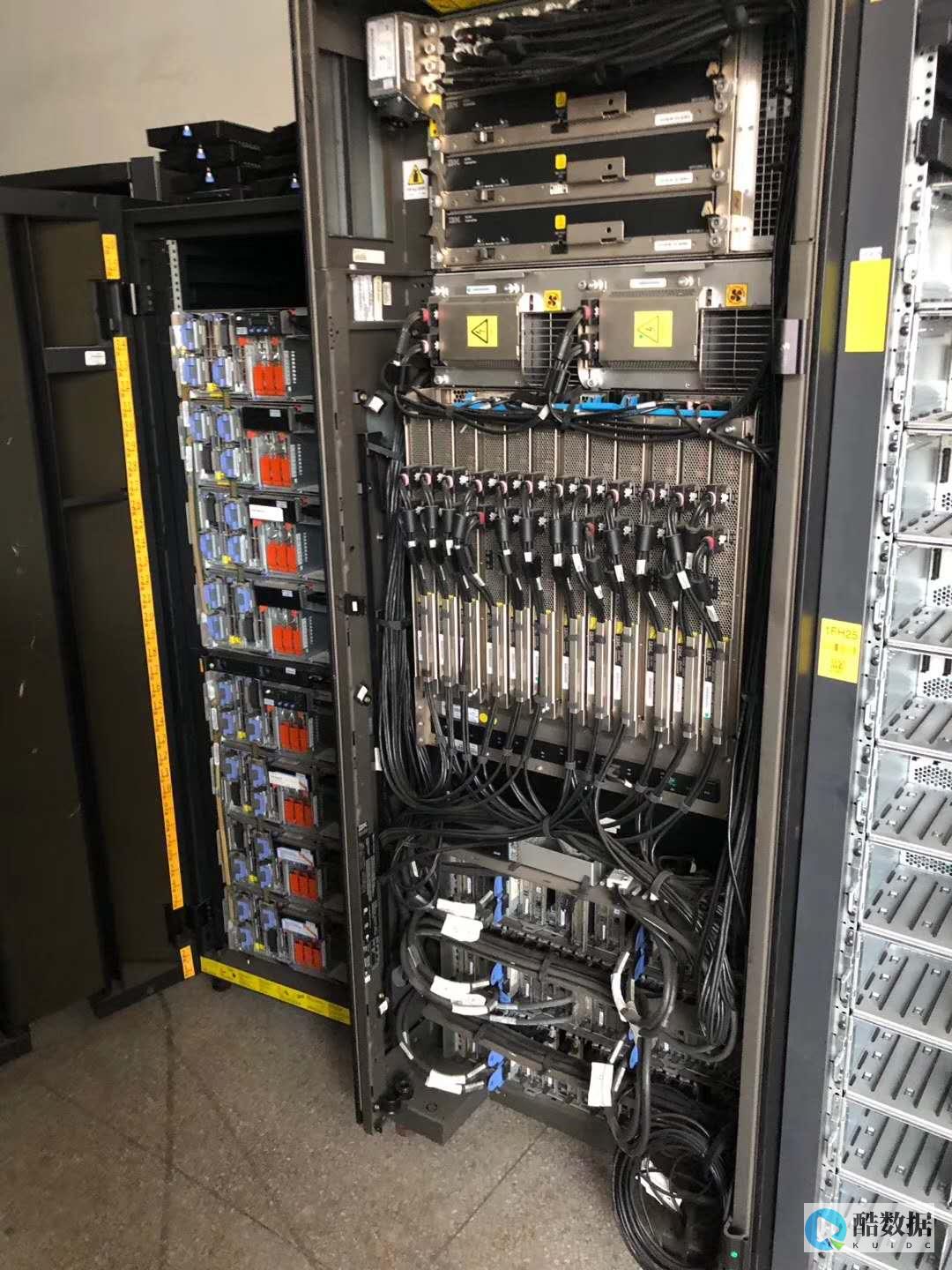 系统分区
:操作系统需要有独立的分区,这样,即使其他分区出现问题,操作系统依然能保持正常运行。
系统分区
:操作系统需要有独立的分区,这样,即使其他分区出现问题,操作系统依然能保持正常运行。
应用程序分区 :将应用程序(如Web服务器、数据库等)安装到独立的分区上,这样可以隔离它们的运行环境,减少对系统分区的影响。
数据分区 :将数据存储、用户文件和日志文件等存放到独立的分区中,这样可以降低磁盘碎片、提高数据的管理性和安全性。
备份分区 :单独为备份文件、快照等数据设置一个分区,以便在发生故障时能快速恢复。
为每个分区预留足够空间
操作系统分区(/) :通常情况下,Linux系统建议至少分配20GB到50GB,如果服务器上有较大应用或多个服务,操作系统分区需要适当扩大。
交换分区(swap) :Linux系统中的交换分区可以帮助管理内存,通常分配为物理内存的1到2倍,视服务器内存大小而定,对于大内存服务器,swap分区可以适当减小。
应用分区(/var, /opt, /usr) :应用程序、日志文件等分布在这些目录中,对于数据库和Web服务器,这些分区应预留足够空间来存储数据和临时文件。
数据存储分区 :数据库存储、文件存储、日志文件等分区应当根据实际需要进行规划,并且要预留未来扩展的空间。
二、常见的 服务器磁盘分区方案
Linux服务器磁盘分区方案
/根分区 :包含操作系统和基本的工具,推荐20GB到50GB
:存储启动相关文件,推荐1GB
:用户文件和配置存储区,根据需求而定
:存储日志文件、缓存、队列和临时文件等,推荐10GB到20GB
:安装第三方应用程序和工具(如果需要),根据需求而定
:临时文件存储区,推荐5GB
:存储服务器数据,如Web内容、FTP文件等,根据需求而定
:交换空间,虚拟内存,物理内存的1到2倍
推荐 :在磁盘空间较充裕的情况下,可以为/var/log、/tmp等分区设置独立分区,以便管理这些不断增长的文件,使用LVM(逻辑卷管理)来实现磁盘分区动态调整,便于根据需求扩展分区。
Windows服务器磁盘分区方案
:操作系统分区,存储Windows系统文件与应用程序,推荐50GB到100GB
:数据存储分区,存储用户数据、应用数据等,根据需求而定
:备份分区或临时存储区,根据需求而定
:额外的应用程序或数据库分区(如果有),根据需求而定

:虚拟内存分页文件,通常自动管理根据服务器内存分配
三、如何划分磁盘空间
根据磁盘空间和使用需求进行预估
首先要了解服务器的总磁盘空间,然后根据实际需求分配合适的空间,操作系统、日志文件和应用程序应该有足够的空间来避免频繁的磁盘满负荷状态。
使用LVM或RAID进行动态扩展
LVM(逻辑卷管理) :通过LVM可以灵活地调整磁盘空间,随着数据增长,可以随时扩大分区,避免磁盘空间用尽。
:RAID不仅可以提高数据的冗余性,还能提供更好的性能,适用于要求高可靠性和高性能的服务器环境。
使用合适的文件系统
选择适合服务器工作负载的文件系统,如:
ext4(Linux) :常用的Linux文件系统,性能稳定,支持大文件和大量小文件。
XFS(Linux) :适合高性能的磁盘操作,尤其在处理大文件时更为高效。
NTFS(Windows) :Windows系统下常用的文件系统,支持大文件和高安全性要求。
定期监控磁盘使用情况
定期检查磁盘使用情况,避免因空间不足导致系统运行不稳定,使用工具如df(Linux)、diskpart(Windows)来监控磁盘空间,及时扩展分区或清理不必要的文件。
四、常见问题与解答
1.如何在VMware环境下扩容Linux系统的根目录?
步骤如下:
进入VMware虚拟化平台,关闭虚拟机并编辑设置。
添加新的虚拟硬盘或者扩展现有硬盘的大小。
开机进入Linux系统,使用或命令查看新添加的磁盘空间。
使用或命令让系统识别新的磁盘大小。
使用命令扩展文件系统,使其利用新增的磁盘空间。
2.如何在Windows Server 2016中压缩和扩展分区?
步骤如下:
右键单击“此电脑”或“我的电脑”,选择“管理”。
在计算机管理窗口中,选择“存储”下的“磁盘管理”。
找到需要压缩的分区,右键单击选择“压缩卷”,输入需要压缩的空间量,然后点击“压缩”。
压缩后会产生未分配的空间,可以右键单击需要扩展的分区,选择“扩展卷”,按照向导完成扩展操作。
以上内容就是解答有关“ 服务器磁盘管理如何分区 ”的详细内容了,我相信这篇文章可以为您解决一些疑惑,有任何问题欢迎留言反馈,谢谢阅读。
怎么在磁盘管理中给硬盘分区?
直接在桌面上右击“我的电脑”图标(右击“开始”菜单的“我的电脑”图标也行),在弹出的“菜单”选择“管理”菜单项后,启动“计算机管理”工具,在左侧目录树中展开“存储→磁盘管理”,这时右面板分为上下两个窗口,上窗口显示当前磁盘已经分配盘符的分区的卷、布局、文件系统、状态等各参数信息,下窗口以图形方式一一列出磁盘和CD-ROM分区(如图1所示)。 在下窗口中右击“可用空间”类型的矩形框,弹出的菜单选择“新建逻辑驱动器”菜单项,弹出“新建磁盘分区向导”窗口,点击“下一步”后进入如图2所示的选择分区类型步骤:如果挂接双硬盘,对全新未分区的硬盘中创建主分区、扩展分区、逻辑驱动器三种类型的任意一种,一般的创建硬盘分区顺序是先创建一个分区好后,再将剩余的空间全部创建成扩展分区,再在扩展分区上创建逻辑驱动器。 要注意的是,一个硬盘最多可以创建四个主分区或者三个主分区+一个扩展分区;扩展分区建好后,只能在扩展分区上创建逻辑驱动器,所以“主磁盘分区”和“扩展磁盘分区”将为灰色不可用状态。 图2指定分区大小:虽然分区大小根据事先考虑好的大小自由设置分区容量,但是一般用户都希望分区大小是整数GB,但是不知怎么的,如输入“2048”后,虽然在磁盘管理窗口正常提示为2.00GB,而在“资源管理器”中却神奇地少了0.01GB,变成了“1.99GB”(如图3所示),这是由于资源管理器采用另一种磁盘算法造成的不一致现象。 所以,这里输入一个略大于标准数值1%的整数,如2GB则输入“2055”,那么在“资源管理器”中就显示为2GB了。 另外,我们创建的磁盘容量都大于4GB,所以,在后面的文件系统选择只能是FAT32或NTFS格式。 指派驱动器号和路径:如图4所示,默认选择未使用的最近驱动器号,当然可以单击右边的下拉框选择一个中意的盘符。 当然系统允许你先跳过这一步骤,继续进行剩余的操作:选择“不指派驱动器号或驱动器路径”单选项,这样将创建一个无盘符的卷,日后只需在图例窗口中右键单击此卷,选择“更改驱动器名和路径”补上这一步骤即可(如图5所示)。 区:在文件系统的选择上可以根据实际需要合理选择FAT32还是NTFS,如果是家庭用户,选择FAT32可以在使用时避免很多麻烦;如果需要加密、保护数据等安全需求较高的用户,则应优先考虑NTFS文件系统,这样系统的稳定性也会提高。 注意默认选择的磁盘格式是NTFS(如图6所示),如果希望使用FAT32,可以单击“文件系统”右边的下拉按钮,选择“FAT32”即可。 默认的“卷标”是“新加卷”,可以在“卷标”栏中输入修改;选中“执行快速格式化”复选框,可以大大提高格式化的速度;“启用文件和文件夹压缩”只有在NTFS文件系统才能使用。 完成使用分区:完成新建磁盘分区向导后,在列表框中可以查看设置的值(如图7所示),确认无误后,点击“完成”按钮,系统即开始格式化该分区,一般一会儿即可完成。 全中文的向导操作,操作结束后并不需要重新启动系统即可生效,操作相当简易。
如何对系统进行磁盘分区
上面的几个,到底是高手了,可人家是新手啊!windows要是不能分区,微软干嘛的?右键“我的电脑”,在弹出的菜单中单击“管理”打开“计算机管理”窗口,在左侧选择“磁盘管理”选项,右边的界面中就可以进行磁盘分区了。 根据自己的需要进行分区,操作:删除逻辑磁盘分区(也就是浅蓝色的分区),就会多出空闲的空间,然后新建分区,通过向导设置新分区的大小及其他的选项。
如何进行磁盘分区?
windows 7自带分区工具,功能也不错。 比第三方软件要安全的多。 一般有两种情况,一是在装系统的时候分区,一是在装好系统以后分区。 一、装好系统后分区:1.右击计算机,选择管理,进入磁盘管理。 这时候你会发现你电脑里所有的磁盘,包括隐藏的。 2.选择你要分的磁盘。 右击。 会出现几个选项。 对于分盘来说,需要用到这样几个选项,扩展卷,压缩卷,删除卷,格式化。 格式化,不用多说。 下面看看其他几个的意思。 压缩卷:压缩卷是指从一个磁盘压缩出一部分空间。 比如,你觉得你的D盘空间有点大了,那么你可以从D盘上压缩出吟哦分空间,做法是:在磁盘管理里,右击选择压缩卷,按照提示即可操作。 其中有让你选择压缩出的磁盘大小,这个根据你的需要来决定。 但是压缩出来的空间是有限制的。 大概最多只能压缩出一半的样子。 还有选择磁盘格式,选择成NTFS格式,还要给磁盘分配一个盘符,比如分给F盘,最后记得让他分好盘后格式化。 不格式化是不能使用的。 仔细看他的提示即可,很简单。 扩展卷:是把磁盘扩大,扩大的空间只能从别的磁盘上来。 但是扩展卷只能扩展从这个盘压缩出去的磁盘。 比如你要扩展D盘,F盘是从D盘上压缩出去的,那么你可以扩展D盘,从F盘上获得部分或者全部空间。 如果你的E盘不是从D盘上压缩出去的,那么D盘不能从E盘上扩展空间。 删除卷:这个选项是把你的磁盘删除,删除以后的状态是未分配。 比如你的D盘进行了这个操作以后就变成未分配了。 要想使用未分配的磁盘,就需要新建磁盘。 新建磁盘只能对未分配的磁盘操作。 右击未分配的磁盘,选择新建。 根据提示进行操作。 会让你选择新建的磁盘大小,格式,盘符等等。 如果你的系统是新装的,里面没有装软件。 或者系统里没什么重要的东西。 你可以把所有的磁盘,当然除了C盘,都给删除。 这样,你的系统就变成这种情况了。 一个系统盘,即C盘。 一个被你删除的还没有分配的问分配空间。 右击那个未分配的空间,选择新建磁盘,会提示你建的磁盘的空间,盘符,格式等。 你按照提示操作即可。 比如按照你给的数据,除了C盘已经占了的空间,还剩100G,那么你新建磁盘的时候就新建一个50G的磁盘。 但是他不是以G来算的二十以M来算的,你自己根据1G=1024M换算一下即可。 你对这个新建的磁盘分配一个盘符,如D盘,那么还剩下50G未分配的空间,还是新建磁盘,按照上面的方法即可。 二、装系统的时候分区:这个比较简单了。 你在装系统的时候肯定会提示你把系统装在哪个盘里,如果没有什么重要的东西,可以把全部的磁盘都删除,格式化。 这样你电脑里就一个未分配的空间。 新建磁盘即可。 新建的盘的空间根据你的需要累决定。













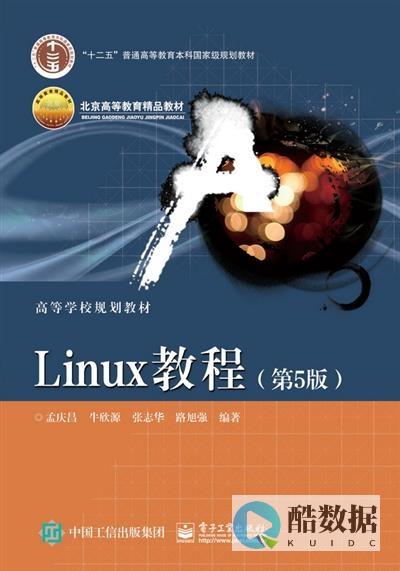

发表评论